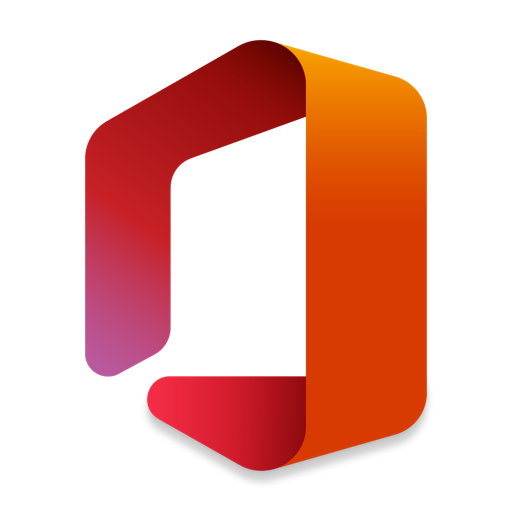mac下载的软件怎么放在桌面上?mac添加桌面快捷方式教程!
时间:2021-11-16 浏览次数:108 编辑:user07
刚从Windows 跳槽到Mac 的用户,第一个要习惯的就是「应用的位置」;因为Windows 的软件除了放在「开始」选单中以外,通常也会在桌面上有一个个的程式快捷方式,但Mac 的使用者却习惯在桌面上放「应用程序」而非「程式快捷方式」,因此很多刚跳槽的新手总是会看着空荡荡的桌面无所适从。
其实,Mac 也是可以在桌面上放上程式快捷方式的(只是大家不习惯这样做而已),如果你也想在桌面上放置快捷方式,可以参考这篇的作法。
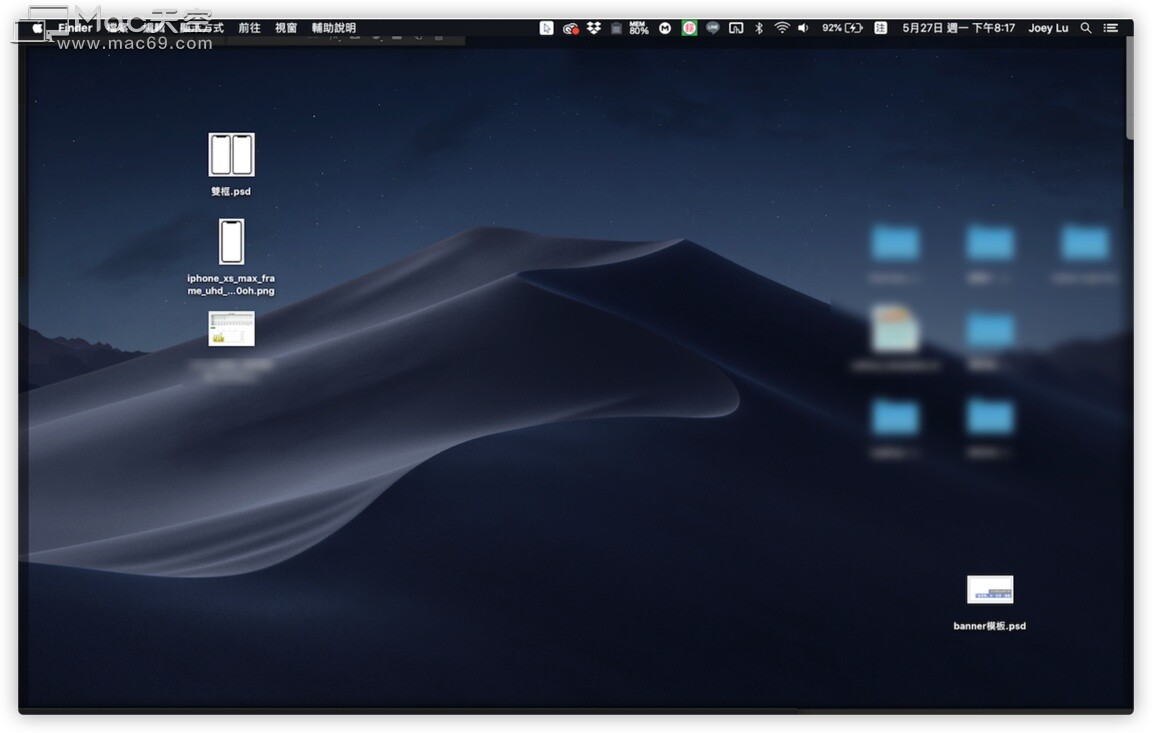 ▲ Mac 的桌面通常只放「档案」而非「程式」,不过这是个人习惯问题。
▲ Mac 的桌面通常只放「档案」而非「程式」,不过这是个人习惯问题。
 ▲ Mac 的程式都放在底部的
▲ Mac 的程式都放在底部的
Mac 如何新增程式捷径?
打开应用程式资料夹(或其他你存放应用程式的位置),在软体图示上按右键,点「制作替身」就是捷径的意思了。
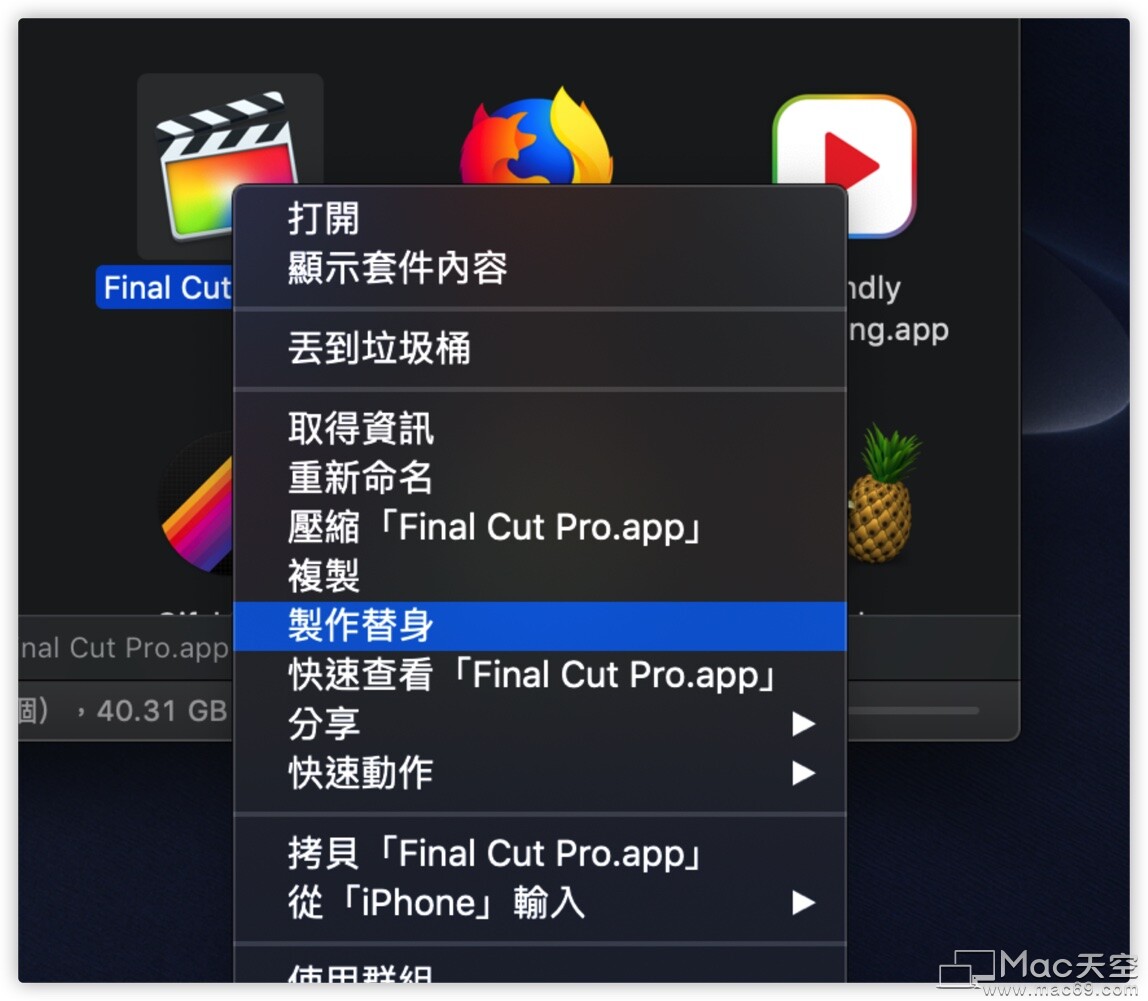
作为捷径的「替身」图示,右下角会有一个小箭头:
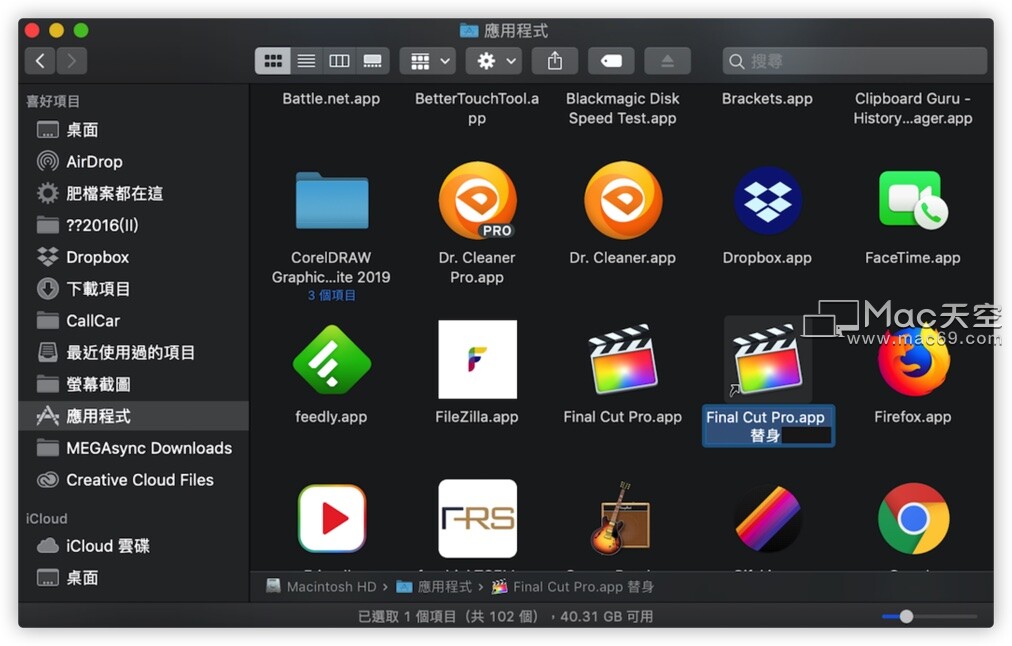
当然,也可以透过快捷键,只要按住「Option + Command」不放,并拖曳软体图示,就可以快速新增一个程式捷径(替身)
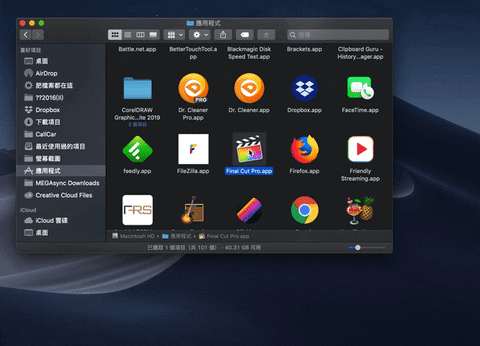
相关文章
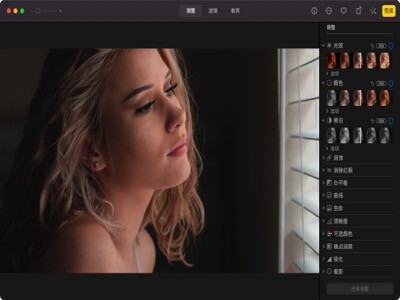
Mac自带照片软件编辑照片基础知识,苹果自带照片编辑软件使用技巧
很多小伙伴都不了解苹果系统自带的照片软件有什么功能,本次小编为您带来了自带照片编辑软件使用技巧和基础知识介绍,让您快速玩转照片编辑软件!Mac自带照片软件具有选择,裁剪,调整曝光和颜色,移除斑点或瑕疵,消除红眼,更改白平衡等等强大的功能,Macos11以上系统不仅能够更改图像还可以增强和更改视频和实况照片!
浏览:319 时间:2021.11.15

Mac小教程:如何在Mac中打开辅助键盘?
在Mac系统中,如果键盘突然失灵了如何解决?这时候我们可以打开Mac电脑的辅助键盘,辅助键盘是Mac系统为了在没有外接键盘时候,方便输入而设置的。下面分享Mac中打开辅助键盘教程。
浏览:55 时间:2022.01.06
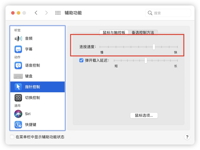
Mac小技巧:mac鼠标不能双击打开文件夹
在使用Mac电脑过程中,一些用户遇到了双击鼠标或触控板打不开文件和文件夹的情况,这可能与鼠标的连按速度有关系,下面我们分享如何解决Mac鼠标双击打不开文件和文件夹的问题。
浏览:128 时间:2021.12.08